
Aktivni uporabniki Android OS namestijo kar nekaj različnih aplikacij na svojih mobilnih napravah. Da bi vsak od njih delal stabilno in brez napak, in se je izkazalo, da so nove funkcije in zmogljivosti, razvijalci redno objavljajo posodobitve. Toda kaj storiti v primeru, ko je aplikacija, ki je nameščena prek predvajanja, ne želi biti posodobljena? Odgovor na to vprašanje bo naveden v našem trenutnem članku.
Preverite internetno povezavo in nastavitve
Preden nadaljujemo z iskanjem razlogov, zakaj se aplikacije na napravi Android ne posodabljajo, priporočamo, da naredite naslednje:
- Preverite, ali je internet omogočen na pametnem telefonu ali tabličnem računalniku in se prepričajte, da deluje stabilno in daje zadostno hitrost.

Preberi več:
Kako omogočiti 3G / 4G na napravi Android
Kako povečati hitrost internetne povezave
- Prepričajte se, da je funkcija samodejnega posodabljanja aplikacij omogočena v playset in da je natančno aktivirana za vrsto internetne povezave, ki ste trenutno.

Preberite več: Kako konfigurirati trg Play (1-3 točke)
Če ste v redu s kakovostjo in hitrostjo interneta, ste v redu na vašem pametnem telefonu ali tabličnem računalniku, funkcija samodejnega posodabljanja pa je omogočena v trgovini z aplikacijami, lahko varno preklopite na iskanje vzrokov problema in ga odstranite .
Zakaj se aplikacije ne posodabljajo v igralnih trgih
Razlogi, zaradi katerih je problem, ki ga je napovedala, je veliko, in za vsakega od njih bomo šli znižali, seveda, prinašajo učinkovite metode odločanja. Če aplikacije, ki jih želite posodobiti, preprosto čakajo na prenos, preverite naslednji material:Preberite več: Kako se znebiti sporočila »Čakam na prenos« na trgu Play
Vzrok 1: Pomanjkanje prostora na pogonu
Mnogi uporabniki, nalaganje različnih aplikacij in multimedijskih vsebin na vaši napravi Android, pozabite, da njegov spomin ni neskončen. Posodobitve se ne smejo namestiti na tako banalni razlog kot pomanjkanje lokacije na pogonu. Če je to vaš primer, potem je rešitev precej očitna - morate izbrisati nepotrebne podatke, multimedijske datoteke, pozabljene igre in aplikacije. Poleg tega bo koristno in izvedba takega postopka kot čiščenje predpomnilnika. Kako to storiti, se lahko naučite iz posameznih člankov na naši spletni strani:

Preberi več:
Kako osvoboditi mesto na pametnem telefonu ali tabličnem računalniku
Kako odstraniti nepotrebne datoteke iz telefona
Kako očistiti predpomnilnik na napravi Android
Če, ko ste osvobodili mesto v pomnilniku naprave, se posodobitve še vedno niso nameščene, nadaljujete z drugimi možnostmi za odpravo težave.
Vzrok 2: Težave s pomnilniškimi karticami
Notranji spomin na večino sodobnih pametnih telefonov se lahko podaljša z nastavitvijo pomnilniških kartic v njih. Ob istem času, sam operacijski sistem Android vam omogoča, da uporabite tak pogon ne samo za shranjevanje podatkov, ampak tudi za namestitev aplikacij in iger. V tem primeru se določen del sistemskih datotek zabeleži na kartici microSD in v prisotnosti različnih vrst težav pri delu slednjega posodabljanje ene ali druge programske opreme preprosto ni mogoče namestiti.
Preverite, ali je krivec res problem, ki ga obravnava, je pomnilniška kartica na več načinov. Razmislite, da vsak od njih.
Metoda 1: Premakni aplikacije
Za začetek, poskusite premakniti aplikacije, nameščene na kartico SD v svoj pomnilnik naprave. Naj bo dobesedno nekaj klikov na zaslonu.
- Na vsakem priročen način, pojdite na "Nastavitve" vašega pametnega telefona ali tabličnega računalnika in poiščite razdelek »Aplikacije« (lahko se imenuje "Aplikacije in obvestila"). Pojdi na to.
- Odprite seznam vseh programske opreme, nameščene na napravi. Na različnih različicah operacijskega sistema in / ali korporativne lupine je to opravljeno drugače. Možne možnosti so "nameščeni" zavihek ali postavka "Prikaži vse aplikacije", ali nekaj blizu pomena.
- Odhod na želeni del, ga poiščite (ali tiste) aplikacijo, ki je ni mogoče posodobiti, in se dotaknite njenega imena.
- Ko na strani svojih parametrov pojdite na "Skladiščenje" (ali druga podobna razlika v pomenu).
- Izberite "Premakni" ali spremenite vrednost "Zunanji pogon" na "Notranje ..." (spet, ime elementov se lahko nekoliko razlikuje in je odvisno od posebnih različic OS).
- Premikanje nepotrebne aplikacije v pomnilniku naprave, zapustite nastavitve in zaženite trg predvajanja. Poskusite izvesti postopek posodobitve.

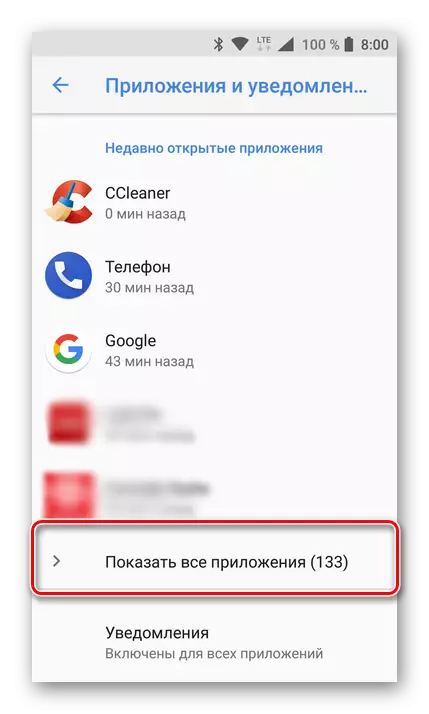



V mnogih primerih taka preprosta rešitev pomaga, če je kartica SD izvedela krivec. Če gibanje ni odstranilo težave s posodobitvijo aplikacij, poskusite uporabiti naslednjo metodo.
Če je posodobitev nameščena, lahko varno diagnosticirate - vzrok težave uporablja MicroSD. V tem primeru je treba kartico zamenjati z učinkovitim analogom, vendar za začetek lahko preverite na napake, format. Če želite izvedeti, kako to storiti, lahko na naši spletni strani:
Preberi več:
Preverite pomnilniško kartico za napake
Okrevanje podatkov od zunanjih pogonov
Obnovitev pomnilniške kartice
Programi za oblikovanje zunanjih pogonov
Po uspešni namestitvi posodobitev in preverjanje zmogljivosti kartice SD, v primeru storitve, jo lahko ponovno priključite. To je narejeno v zgoraj opisanem vrstnem redu: "Nastavitve" - "Memory" (ali "Skladiščenje") - Dotaknite se zunanjega pogona - "Connect". Nato s priključitvijo pomnilniške kartice v istem nastavitvah shranjevanja ga namestite kot privzeti pomnilnik (če je potrebno).
Po mnenju nekaterih uporabnikov je bistvo tega problema in popolnoma nasprotno, to pomeni, da to ne povzroči zunanjega, ampak notranjega pogona. V tem primeru morate iti nazaj, dodeliti mesto za namestitev aplikacije SD-kartice ali premikanje nepotrebnih aplikacij iz notranjega pomnilnika v zunanji. To je narejeno na enak način, kot je opisano zgoraj, razlika je samo pri izbiri določenega pogona.
Če nobeden od načinov, opisanega v tem in prejšnjih razlogov, ni pomagal odpraviti težave z namestitvijo posodobitev, to pomeni, da mora biti krivec podpisan ne v napravi za shranjevanje, ampak neposredno v operacijskem sistemu.
Vzrok 3: Podatki in predpomnilnik sistemskih aplikacij
Igralni trg, kot je srce operacijskega sistema, med aktivno uporabo, se nabira različne točke za smeti in predpomnilnikom, ki preprečuje stabilno delovanje. Prav tako se dogaja z Googlovo lastniško programsko opremo Googla. To je povsem mogoče, problem s posodabljanjem aplikacij se pojavi ravno zato, ker je sistem, ki je bil naveden, je preveč "zamašen". V tem primeru je naša naloga z vami - očistite to programsko opremo iz smeti in ga ponastavite.
- V "Nastavitve" mobilne naprave pojdite na razdelek "Application". Nato gremo na seznam vseh nameščenih aplikacij, ki segajo na ustrezni element ali, na primer, tako da gremo na zavihek »Sistem« (vse je odvisno od različice Android).
- Na splošnem seznamu najdemo igralni trg in kliknite na njeno ime, da gredo na stran parametra.
- Enkrat tam, odprite razdelek "Skladiščenje" in v njem izmenično kliknete gumbe "Clear Cache" in "Brisanje podatkov". V drugem primeru se lahko zahteva potrditev.

Opomba: Na različnih različicah Androida se lahko lokacija zgoraj navedenih elementov razlikuje. Na primer, gumbi za čiščenje podatkov se lahko postavijo vodoravno, poleg drugega in navpično, v razdelkih z naslovom "Predpomnilnik" in "Spomin" . V vsakem primeru poiščite, kaj je enako v pomenu.
- Vrnimo korak nazaj na stran skupnih informacij o tržnem igranju. V zgornjem desnem kotu, tadam na gumb menija, izdelan v obliki treh navpičnih točk. Izberite »Izbriši posodobitve« in potrdite svoje namere.
- Sedaj se vrnite na seznam vseh nameščenih aplikacij in našli storitve Google Play Tam. Tada po imenu, da gre na stran parametra.
- Kot v primeru trga odpremo "shranjevanje", najprej kliknete "Počisti predpomnilnik" in nato po naslednjem gumbu - "Upravljanje s krajem".
- Na strani »Shranjevanje podatkov ...« kliknite gumb »Izbriši vse podatke« na dnu, potrdite svoje namere in se vrnete na stran glavnih parametrov storitev Google Play.
- Tukaj smo tapa z gumbom v obliki trismernega nahajajo v istem kotu in izberite element »Izbriši posodobitve«.
- Odhajamo iz nastavitev na glavni zaslon naprave in jo izvedemo za ponovni zagon. Če želite to narediti, držite gumb za vklop in nato izberite element "Restart" v oknu, ki se prikaže.
- Po zagonu operacijskega sistema odprite trg predvajanja, kjer boste morali ponovno sprejeti pogoje licenčne pogodbe Google. Naredite in poskusite posodobiti aplikacijo - z veliko verjetnostjo, problem bo odpravljen.








Prisilno čiščenje podatkov in brisanje posodobitev igralnega trga in storitve Google Play - učinkovito sredstvo za boj proti najbolj podobnim napakam. Če ta ukrep vam ni pomagal posodobiti aplikacije, si oglejte naslednje rešitve.
Razlog 4: Opisana različica Android
Različica operacijskega sistema predvaja daleč od najnovejše vloge pri posodabljanju aplikacij. Torej, če je naprava bolj zastarela Android (na primer pod 4.4), mnogi priljubljeni programi preprosto ne bodo posodobljeni. Ti vključujejo Viber, Skype, Instagram in mnogi drugi.
Učinkovite in enostavno izvedene rešitve v takem položaju je precej majhna - če je mogoče, je treba pametni telefon ali tableto posodobiti na najnovejšo razpoložljivo različico. Če ni posodobitev, vendar pa obstaja precej močna želja po povečanju generacije Androida, je mogoče storiti s firmware. Ta možnost ni vedno na voljo, vendar v posebnem delu našega spletnega mesta lahko iščete ustrezen vodnik.
Preberite več: Firmware pametnih telefonov različnih proizvajalcev
Če želite preveriti razpoložljivost razpoložljivih posodobitev OS, sledite naslednjim:
- Odprite »Nastavitve«, se pomaknite po seznamu na dnu in izberite »V telefonu« (ali »na tabličnem računalniku«).
- Poiščite "posodobitev sistema" (ali nekaj blizu pomena) v njem (ali nekaj blizu pomena) in ga tapnite na njem.
- Kliknite »Preverite razpoložljivost posodobitev«. Če je odkrita nova različica Androida, jo prenesite in nato nastavite po navodilih namestitvenega elementa z blagovno znamko. Morda bo ta postopek potreben večkrat.
- Ko je naprava posodobljena in naložena, pojdite na trg predvajanja in poskusite posodobiti aplikacijo, s katero so se težave predhodno pojavile.



Kot je navedeno zgoraj, v primeru zastarele različice operacijskega sistema ne obstaja zagotovljena učinkovite rešitve. Če je pametni telefon ali tablični računalnik res star, potem je pomanjkanje posodabljanja nekaterih aplikacij težko imenovati najresnejši problem. In vendar, tudi v takih primerih, lahko poskusite obiti nameščenega sistema omejevanja, kot bomo povedali o "alternativnih variantah problema".
Vzrok 5: Posebna (število) Napake
Zgoraj smo govorili o problemu nezmožnosti posodabljanja aplikacij kot celote, to je, ko posodobitev ni nameščena, vendar vsaka napaka, ki ima številko, igralni trg ne proizvaja. Pogosto se isti proces prekine z videzom okna z obvestilom "ni uspelo posodobiti aplikacije ...", na koncu tega sporočila v oklepajih, navedenih "(koda napake: Ne)", kjer je število je trimestna številka. Najpogostejše številke napak so 406, 413, 491, 504, 506, 905. in naj se te kode razlikujejo, vendar so možnosti izločanja za takšno napako skoraj vedno enake - je potrebno storiti, kar smo opisali v "vzrok 3 ", to pomeni, da izbrišete in ponastavite aplikacije podatkovnega sistema.

Za več informacij o vsaki zgoraj navedenih napakah priporočamo, da se seznanite s posebnimi materiali na naši spletni strani, ki se neposredno posvečajo na trgu igranja in njenem delu.
Preberi več:
Nastavitev igre na trgu in odpraviti morebitne težave pri svojem delu
Odpravljanje težav 506 Napake na trgu Play
Kako se znebiti napake 905 v App Store
Napake druge "licenčne številke" so možne, imajo kodo 491 ali 923. V obvestilu, da so takšne napake priložene, je dejal, da je namestitev posodobitev nemogoče. Odstranite ta problem je precej preprost - morate izbrisati, nato pa ponovno povežite Google Račun.
Pomembno: Preden začnete z brisanjem računa, se prepričajte, da poznate prijavo (e-pošta) in geslo iz njega. Držite jih pri roki, če ga ne shranite v pomnilnik.
- V "nastavitvah" mobilne naprave, poiščite razdelek "Računi" (se lahko imenujejo »uporabniki in računi«, "računi", "drugi računi") in gredo nanj.
- Položite Google Račun in kliknite nanj.
- Tapnite napis »Izbriši račun« (lahko se skrije v ločenem meniju) in potrdite svoje namere v pojavnem oknu.
- Znova zaženite pametni telefon ali tablični računalnik, potem pa po začetku spet pojdite na "Nastavitve" - "Računi", se pomaknite navzdol, tapnite "+ Dodaj račun" in izberite "Google".
- V naslednjem oknu izberite Google, izmenično vnesite prijavo in geslo iz vašega računa, sprejmite pogoje licenčne pogodbe in počakajte na dokončanje dovoljenja.
- Poskrbite, da je račun ponovno vezan na napravo, izstopite iz nastavitev in zagon trga igranja. Morda bo treba ponovno sprejeti tudi pogoje licenčne pogodbe. Potem, ko je to storil, poskusite posodobiti aplikacijo - problem je treba odpraviti.





V primeru napak s kodo 491 in 923, tako nevidena rešitev, kot brisanje in ponovno vezavo Google Račun, je zagotovljena, da se znebite problema obravnava v tem članku.
Alternativne možnosti za odpravljanje težav.
Vsak od zgoraj navedenega videza ima težavo s posodobitvijo aplikacij ima svojo, pogosto učinkovito rešitev. Izjema je zastarela različica Androida, ki se ne poveča. V nadaljevanju bomo povedali, kaj storiti, če se aplikacije na trgu igranja nikoli niso začele posodobljene po zgoraj opisanem izvajanju. Poleg tega bodo te informacije koristne za uporabnike, ki iz enega ali drugega razloga niso želeli iskati krivce problema, se ukvarjati z njim in odpraviti.Metoda 1: Namestite datoteko APK
Večina uporabnikov Android ve, da ta operacijski sistem podpira namestitev aplikacij iz virov tretjih oseb. Vse, kar je potrebno za to je, da najdete izvršljivo datoteko na internetu, jo prenesite na napravo, zaženite in namestite, predhodno zagotavljanje potrebnih dovoljenj. Če se želite seznaniti s tem, kako ta metoda deluje, lahko v ločenem članku na naši spletni strani, bomo na kratko razmislili o enega od možnih primerov.
Preberite več: Namestitev APK na Android
Obstaja kar nekaj spletnih mest, kjer lahko prenesete datoteke APK, in najbolj znana od njih je apkmirr. Obstajajo tudi specializirani spletni viri, ki vam omogočajo, da "izvlečete" izvršljivo aplikacijsko datoteko neposredno s trga predvajanja. Povezava z enim od njih je podana spodaj, o njem in pove.
Pomembno: Ta spletna storitev ustvarja povezave neposredno iz trgovine Google Brand, tako da je njena uporaba popolnoma varna, za razliko od spletnih strani, ki ponujajo neposredno datoteke, katerih vir ni vedno znan. Poleg tega ta pristop zagotavlja možnost prenosa najnovejše različice, ki je na voljo na trgu.
Pojdi na spletno mesto APK Downloader
- Zaženite iglji na pametnem telefonu in pojdite na stran aplikacije, ki jo želite posodobiti. Če želite to narediti, lahko uporabite iskanje ali pojdite po poti "Menu" - "Moje aplikacije in igre" - "nameščeni".
- Ko na strani, ki opisuje, se pomaknite navzdol navzdol na gumb "Share". Kliknite to.
- V oknu, ki se pojavi, poiščite "kopijo" ali ("Kopiraj povezavo") in jo izberite. Sklicevanje na aplikacijo bo kopirano v odložišče.
- Zdaj, z mobilnim brskalnikom, nadaljujte z zgornjo povezavo do strani Spletne storitve, ki omogoča, da prenesete APK. Vstavite kopirani URL (Dolga tapnite - izberite »Paste«) na iskalni niz in kliknite gumb Generate Download Link.
- Morda boste morali počakati nekaj časa (do 3 minute), dokler spletna storitev ne ustvari povezave za prenos datoteke APK. Po njegovem ustvarjanju kliknite na zeleni gumb "Kliknite tukaj za prenos".
- V brskalniku se prikaže opozorilno okno, da lahko datoteka, ki jo je mogoče prenesti, poškoduje vašo napravo. V njem, samo kliknite »OK«, po katerem se bo začel postopek zagona.
- Če ga dokončate, kliknite »Odpri« v obvestilu, ki se prikaže, ali pa pojdite na »Prenesi« pametnega telefona ali odprite to mapo iz zavese, kjer bo obvestilo »obešeno«. Zaženite preneseno datoteko tako, da jo tapnete.
- Če še niste namestili aplikacij iz virov tretjih oseb, boste morali dati dovoljenje za izvedbo tega postopka.
- Nova različica aplikacije bo nameščena na vrhu starega, zato smo ga prisilno posodobili.






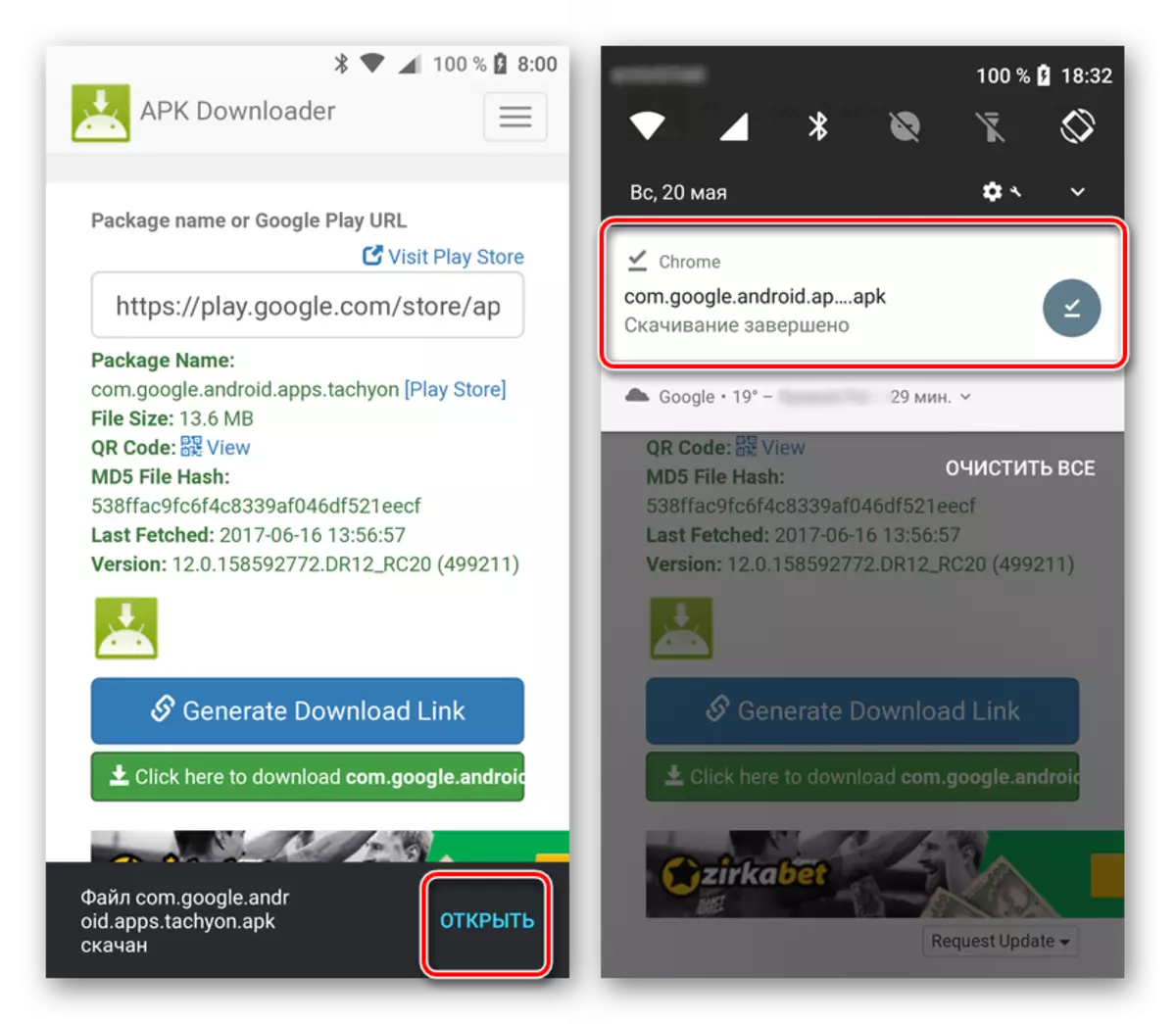
Glede na različico Androida se lahko izvede v pojavnem oknu ali v "Nastavitve" v razdelku "Varnost" ali "Zasebnost in varnost". V vsakem primeru pojdite na potrebne parametre, ki jih lahko neposredno iz okna namestitve.
Z zagotavljanjem dovoljenja za vgradnjo kliknite gumb SET in počakajte, da se postopek dokonča.

Opomba: Z zgoraj opisano metodo ne bo mogoče posodobiti plačane aplikacije, saj je storitev APK downloader preprosto ne more prenesti.
Takšen pristop k reševanju uporabe aplikacij za posodobitev na trgu igranja ni mogoče poklicati najbolj udobno in enostavno. Toda v tistih redkih primerih, ko nameščanje posodobitve ni drugače, bo ta metoda izrecno koristna in učinkovita.
Metoda 2: Sided Application Trgovina
Platter Market je uradni, vendar ne edini trgovinski aplikaciji za operacijski sistem Android. Obstaja več alternativnih rešitev, od katerih ima vsaka lastne prednosti in slabosti, vsi pa so nas obravnavali v ločenem članku.

Preberite več: Alternative Play Market
Tretja stranska trgovina je lahko uporabna in v primeru, ko ni mogoče odpraviti težave s posodobitvijo. Material na zgornji povezavi vam bo pomagal odločiti izbiro ustreznega trga. Nato jo morate prenesti in ga namestiti na napravo, nato pa poiščite aplikacijo, ki ni posodobljena v trgovini s podjetjem. Res je, v tem primeru je morda treba odstraniti že nameščeno različico.
Metoda 3: Ponastavite napravo na tovarniške nastavitve
Zadnja stvar, ki jo je mogoče priporočiti v primerih, ko je nemogoče odpraviti težave pri delu pametnega telefona ali tabličnega računalnika na Androidu, ga ponastavi na tovarniške nastavitve. Tako boste vrnili mobilno napravo na stanje "Box", ko je delovalo hitro in stabilno. Pomembna pomanjkljivost tega ukrepa je, da bodo vsi uporabniški podatki, datoteke, nameščene aplikacije in igre izbrisane, zato priporočamo varnostno kopiranje vnaprej.

Preberi več:
Ponastavite napravo Android v tovarno
Ustvarjanje pametnega telefona ali tabličnega varnostnega kopiranja
Kar zadeva problem neposredno v tem članku, so težave v tem članku nezmožnost posodabljanja aplikacij - pred izpustom, je malo verjetno, da pride. Torej, če ni bilo nobenih načinov, opisanega v prvem delu izdelka (kar je malo verjetno), potem bo eden od zgoraj opisanih zgoraj, bo zagotovo pomagal, da se znebite, ampak preprosto mimo tega problema, tako da pozabimo na njen obstoj. Priporočamo, da lahko polno ponastavitev lahko vzpostavi samo posodobitev poleg odsotnosti sposobnosti namestitve operacijskega sistema in / ali naprave obstajajo druge težave.
Zaključek
V tem članku smo preučili vse možne razloge, zakaj se aplikacije na trgu igranja morda ne bodo posodobljene, in zagotovile tudi učinkovite rešitve za boj proti problemu, tudi v primerih, ko se domnevno izloči. Upamo, da je bil ta material uporabna, zdaj pa, kot bi morala biti, uporabite trenutne različice aplikacij na vaši napravi Android.
